Gendan de mistede / slettede iPhone-data inklusive fotos, kontakter, videoer, filer, opkaldslog og flere data fra dit SD-kort eller enhed.
Guide til at roote din Android-telefon med King Root
 Opdateret af Lisa Ou / 20. april 2023 09:00
Opdateret af Lisa Ou / 20. april 2023 09:00KingRoot er en populær app, der giver Android-brugere mulighed for nemt at roote deres enheder. Rooting af en Android-enhed kan give dig fuld kontrol over din enhed, hvilket giver dig adgang til avancerede funktioner og indstillinger, som ellers ikke er tilgængelige. I denne artikel vil vi undersøge, hvad KingRoot er, hvordan det virker, og fordele og ulemper ved at bruge det til at roote din Android-enhed.
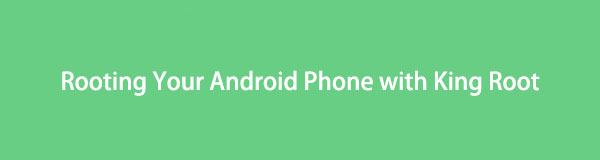

Guide liste
Del 1. Hvad er at roote en telefon
At roote en Android-telefon betyder at få root-adgang til enhedens operativsystem, hvilket giver brugeren mulighed for at få adgang til og ændre systemfiler og indstillinger, der normalt er begrænset. Denne proces giver brugerne mere kontrol over deres enhed, herunder muligheden for at fjerne forudinstallerede apps, installere brugerdefinerede ROM'er og justere systemindstillinger.
Del 2. Hvad du skal gøre, før du roder
Før du rooter din Android-enhed, er der et par ting, du skal gøre for at sikre en vellykket og sikker rooting-proces.
Sikkerhedskopier først din enheds data for at undgå at miste vigtige oplysninger.
For det andet skal du sikre dig, at din enhed er fuldt opladet eller har nok batterilevetid til at fuldføre rodprocessen.
For det tredje skal du sørge for at have de nødvendige værktøjer og software til at roote din enhed, såsom KingRoot.
Del 3. Sådan rooter du Android-telefon med KingRoot
Her er trin-for-trin instruktionerne om, hvordan du bruger KingRoot til at roote din Android-enhed ved hjælp af både en computer og en telefon:
Brug af en computer:
Trin 1Download og installer KingRoot til pc: Gå til det officielle KingRoot-websted og download KingRoot til pc-softwaren.
Trin 2Aktiver USB-fejlretning: På din Android-enhed skal du gå til Indstillinger > Om telefon > Softwareoplysninger. Tryk på Bygge nummer syv gange for at aktivere udviklertilstand. Gå tilbage til hovedmenuen Indstillinger, og gå derefter til Udviklerindstillinger. Aktiver USB-fejlretning.
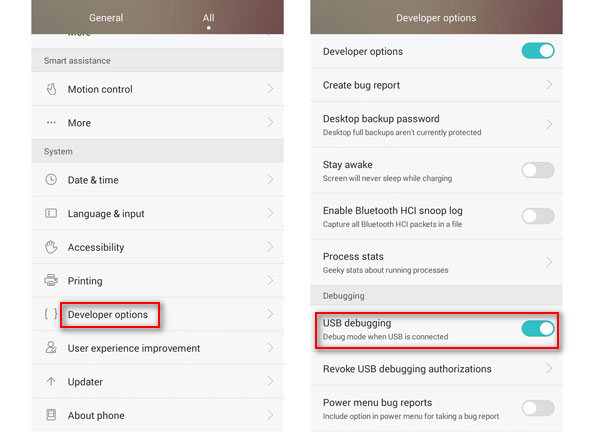
Trin 3Tilslut din Android-enhed til din pc: Brug et USB-kabel til at forbinde din Android-enhed til din computer.
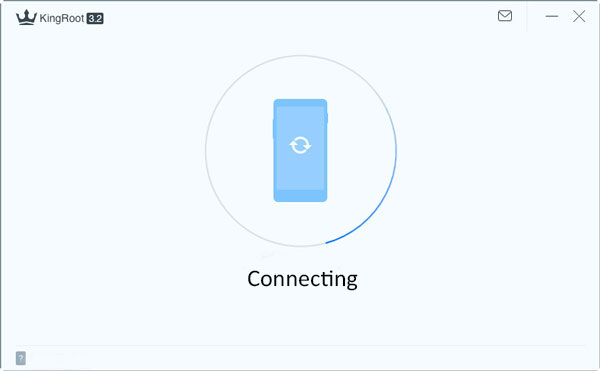
Trin 4Start KingRoot til pc: Åbn KingRoot til pc-softwaren på din computer.
Trin 5Klik Root: Når din Android-enhed er fundet af KingRoot, skal du klikke på Root knappen for at starte rodprocessen.
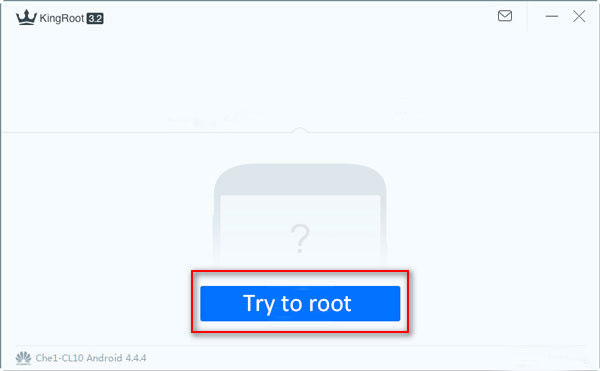
Trin 6Vent på rooting: KingRoot begynder at roote din enhed. Denne proces kan tage et par minutter, så vær tålmodig og afbryd ikke processen.
Trin 7Kontroller rodstatus: Når rootingsprocessen er fuldført, bør du se en meddelelse, der siger Root lykkedes or Root mislykkedes. Hvis rooting-processen var vellykket, kan du kontrollere din rodstatus ved hjælp af en root checker-app fra Google Play Butik.
Trin 8Genstart din enhed: Når rootingsprocessen er fuldført, er det en god idé at genstarte din enhed for at sikre, at alt fungerer korrekt.
Brug af en telefon:
Trin 1Download KingRoot APK: Gå til det officielle KingRoot-websted og download APK-filen til din Android-enhed. Bemærk: KingRoot er ikke tilgængelig i Google Play Butik, så du skal downloade den fra en pålidelig kilde.
Trin 2Aktiver ukendte kilder: Gå til din enheds indstillinger og aktiver Ukendte kilder for at tillade installation af apps uden for Google Play Butik.
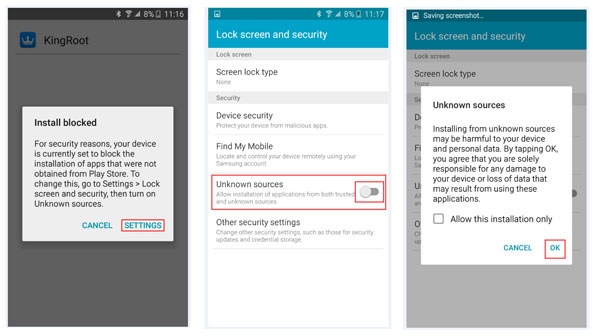
Trin 3Installer KingRoot: Når APK-filen er downloadet, skal du åbne den og klikke Installer for at installere KingRoot-appen på din enhed.
Trin 4Start KingRoot: Åbn KingRoot-appen på din enhed. Du bør se en knap, der siger Prøv at rod or Begynd med at rodfæste. Klik på denne knap for at starte rooting-processen.
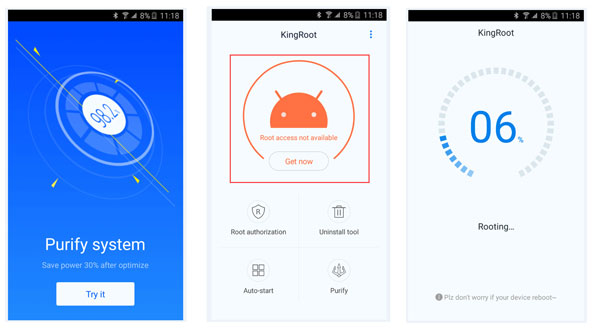
Trin 5Vent på rooting: KingRoot begynder at roote din enhed. Denne proces kan tage et par minutter, så vær tålmodig og afbryd ikke processen.
Trin 6Kontroller rodstatus: Når rootingsprocessen er fuldført, bør du se en meddelelse, der siger Root lykkedes or Root mislykkedes. Hvis rooting-processen var vellykket, kan du kontrollere din rodstatus ved hjælp af en root checker-app fra Google Play Butik.
Trin 7Genstart din enhed: Når rootingsprocessen er fuldført, er det en god idé at genstarte din enhed for at sikre, at alt fungerer korrekt.
Det er det! Du har med succes rootet din Android-enhed ved hjælp af KingRoot.
Del 4. Sådan rooter du Android-telefon med KingRoot på Mac
Hvis du bruger en Mac-computer, kan du stadig roote din Android-enhed med KingRoot. Sådan gør du:
Trin 1Download og installer en Android-emulator: Der er mange Android-emulatorer tilgængelige til Mac, såsom Bluestacks eller NoxPlayer. Download og installer en emulator på din Mac.
Trin 2Download og installer KingRoot til pc: Gå til det officielle KingRoot-websted og download KingRoot til pc-softwaren.
Trin 3Start KingRoot til pc: Åbn KingRoot til pc-softwaren på din Mac ved hjælp af Android-emulatoren.
Trin 4Tilslut din Android-enhed til din Mac: Brug et USB-kabel til at forbinde din Android-enhed til din Mac.
Trin 5Aktiver USB-fejlretning: På din Android-enhed skal du gå til Indstillinger > Om telefon > Softwareoplysninger. Tryk på Bygge nummer syv gange for at aktivere udviklertilstand. Gå tilbage til hovedmenuen Indstillinger, og gå derefter til Udviklerindstillinger. Aktiver USB-fejlretning.
Trin 6Klik Root: Når din Android-enhed er fundet af KingRoot, skal du klikke på Root knappen for at starte rodprocessen.
Trin 7Vent på rooting: KingRoot begynder at roote din enhed. Denne proces kan tage et par minutter, så vær tålmodig og afbryd ikke processen.
Trin 8Kontroller rodstatus: Når rootingsprocessen er fuldført, bør du se en meddelelse, der siger Root lykkedes or Root mislykkedes. Hvis rooting-processen var vellykket, kan du kontrollere din rodstatus ved hjælp af en root checker-app fra Google Play Butik.
Trin 9Genstart din enhed: Når rootingsprocessen er fuldført, er det en god idé at genstarte din enhed for at sikre, at alt fungerer korrekt.
